Gestapeltes 3D-XYY-Balkendiagramm, 100%
3D100PC_StackBar-Graph
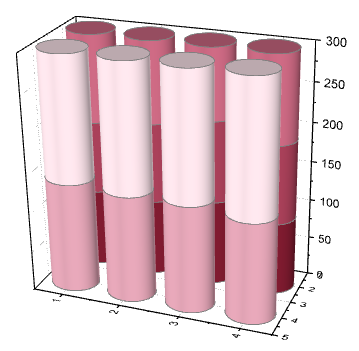
Datenanforderungen
Wählen Sie mindestens eine Y-Spalte aus (oder einen Bereich aus mindestens einer Y-Spalte). Idealerweise wählen Sie mindestens zwei Y-Spalten aus (oder einen Bereich aus mindestens zwei Y-Spalten). Wenn es eine verbundene X-Spalte gibt, stellt die X-Spalte die X-Werte bereit; ansonsten wird ein Abtastintervall der Y-Spalte oder Zeilennummer verwendet.
Bitte beachten Sie, dass Sie, wenn Sie einige Y-Spalten stapeln möchten, den gleichen Z-Wert für sie festlegen müssen.
Diagramm erstellen
Wählen Sie die gewünschten Daten aus.
Wählen Sie im Menü .
oder
Klicken Sie auf die Schaltfläche Gestapelte 3D-XYY-Balken, 100% auf der Symbolleiste 3D- und Konturdiagramme.
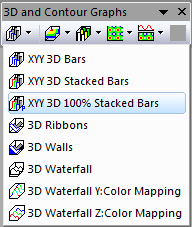
Vorlage
- glXYYStackBar.OTP (OpenGL)
(installiert im Origin-Programmordner)
Hinweise
Dieser Diagrammtyp kann auch aus einem gestapelten 3D-XYY-Balkendiagramm erstellt werden, indem das Kontrollkästchen Für kumulierte Häufigkeit auf Prozent normieren auf der Registerkarte Stapeln des Dialogs Details Zeichnung - Layereigenschaften aktiviert wird.
Der Y-Wert von jedem Datenpunkt wird als die Höhe einer Spalte dargestellt, und die Y-Spalten mit dem gleichen Z-Wert werden in Y-Richtung kumulativ gestapelt.
Jede Reihe von XY-Spalten eine festgelegte Breite, die auf der Registerkarte Umriss modifiziert werden kann. Sie wird mit der festgelegten Spaltenbeschriftung des Arbeitsblatts auf der Z-Achse beschriftet. Außerdem können Sie die Balkenform auf der Registerkarte Muster festlegen.
|